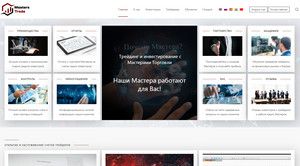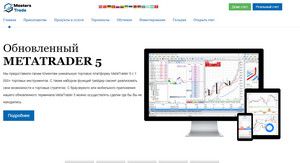- Сообщений: 320
- Спасибо получено: 1
BasketTrader и торговля корзиной в платформе Trader Workstation
- Andrey Rimsky
-
 Автор темы
Автор темы
- Не в сети
- Администратор
-

Less
Больше
#8
от Andrey Rimsky
Окно BasketTrader включает в себя такие привычные профессиональным трейдерам функции, как:
Возможность создания корзины отдельных ценных бумаг или биржевых товаров для отправки в качестве комплексного ордера на исполнение.
Возможность создания корзины с помощью индекса, который вы желаете скопировать. Выберите между настоящим индексным составом и его статистическим отображением, основанным на пользовательских параметрах. Платформа TWS поддерживает индексный состав, основываясь на установленных вами критериях.
Вы можете отменить любую невыполненную часть корзины или обратить изначальное действие ордера (продать купленные ценные бумаги/биржевые товары или купить проданные ценные бумаги/биржевые товары) нажатием одной кнопки.
Вы можете создать файл корзины автоматически через торговый экран TWS или заполнить его вручную, используя Excel.
Доступ к BasketTrader
В меню "Торговые инструменты" выберите BasketTrader
Кнопка BasketTrader на панели инструментов. Если ее нет на панели инструментов, нажмите на стрелку справа от кнопок, выберите Добавить больше кнопок, а затем BasketTrader. Если опции BasketTrader нет в списке кнопок, то наведите курсор на функцию Нажмите для доступа к отключенным функциям и выберите BasketTrader.
Нажмите на знак "+" на мониторе котировок и выберите BasketTrader. Если опция BasketTrader отсутствует, нажмите на стрелку, чтобы развернуть меню.
Создание файла корзины
BasketTrader позволяет сохранить группу ордеров в одном файле и отправить этот файл одним нажатием кнопки. Файл корзины можно сохранять и открывать, когда бы вы ни захотели отправить ордер корзины.
Сперва вы должны создать группу ордеров и сохранить ее как файл корзины, этот файл затем можно использовать для размещения ордеров корзины.
На существующей торговой странице создайте ордера, которые хотите поместить в корзину. Вы можете использовать ордера только с той же торговой страницы. Используйте существующую страницу или создайте новую для включения всех андерлаингов одной вкладки в корзину.
При необходимости настройте параметры ордера: время действия, действие, количество, цена, тип или место назначения. НЕ ОТПРАВЛЯЙТЕ!
В меню Сделки выберите Сохранить ордера как "Корзину". Если данная функция не отображается, то нажмите на стрелку внизу меню, чтобы получить доступ к скрытым опциям.
В диалоговом окне, название вкладки монитора котировок - это название файла по умолчанию. Вы также можете изменить имя файла .csv и нажать OK.
Файл .csv будет сохранен в директории C:\Jts. В этой папке TWS сохраняет все файлы .csv и файлы настроек.
НЕ ПЕРЕДАВАЙТЕ ЭТИ ОРДЕРА. Вы отправите их комплексным ордером в приложении BasketTrader, поэтому убедитесь, что сбросили созданные вами ордера в меню Сделки и нажали кнопку Отменить, а затем Отменить все ордера на странице.
Создание корзины в Excel
Вы также можете создавать и редактировать файл корзины вручную, например, в приложении Excel, но самым простым способом для создания подобных файлов является использование образца - форматированного набора ордеров, созданного в TWS. В данном случае, при сохранении файла корзины, у вас останется образец, который впоследствии можно использовать как начальный этап для добавления ваших собственных строк заголовка/ордера и компонентов корзины.
Сначала создайте файл корзины TWS с торговой страницы, чтобы использовать его в качестве образца, и сохраните его в установленную по умолчанию папку настроек TWS. Затем откройте образец из директории C:\Jts в Excel и используйте его как основу для редактирования полей и создания новых строк. Соответствие строк заголовка и ордера является ключом к созданию файла корзины.
Платформа TWS создает файл корзины из ордеров с одной торговой страницы. Вы легко можете объединить ордера из нескольких файлов в один, используя Excel. Просто откройте файл Excel (в формате .csv), а затем скопируйте и вставьте нужные строки, чтобы объединить несколько файлов корзины.
Загрузка файла корзины
Отправить ордер корзины очень просто: нужно лишь нажать на кнопку "Обзор" и загрузить отредактированный вами файл. Вы также можете использовать кнопку со стрелкой в левой верхней части BasketTrader для просмотра списка ранее загруженных файлов корзины.
Нажмите кнопку Обзор и выберите ранее созданный файл корзины.
Если необходимо, измените множитель. Это число увеличивает размер каждого ордера в корзине.
Нажмите кнопку Загрузить для открытия выбранного файла корзины на панели ордеров.
Вы можете корректировать ордер корзины до передачи, добавляя либо удаляя активы, изменяя множитель либо количество и т.д.
Просмотрите общее количество акций и ориентировочную стоимость ордера корзины.
Вы можете передать отдельные ордера в корзине, используя строки ордеров во вкладке "Ордера".
Щелкните по вкладке со знаком "+" для создания еще одного файла корзины. Название вкладки автоматически определит название файла корзины или индекс.
Прежде чем корзина ордеров будет заполнена, появится окно, в котором вам нужно будет указать, как поступать с размерами неполных лотов.
Затем, вам необходимо будет указать, является ли этот файл "сделкой программного индексного арбитража".
Корзина сделок загрузится на панели ордеров.
Панель ордеров
Панель Ордера отображает отдельные строки тикеров с текущими рыночными котировками и критериями ордеров для каждой строки, а также сводную информацию в реальном времени о корзине, включая количество ордеров, число акций и ориентировочную общую стоимость всех ордеров в вашей корзине.
Над строками ордеров вы можете проверить количество ордеров, число акций и предполагаемую стоимость корзины.
Вы можете корректировать ордер корзины до передачи, добавляя или удаляя активы, изменяя количество и обращая действие ордера.
Используйте кнопки, расположенные по нижнему краю панели Ордера для внесения существенных изменений во все ордера или же модификации параметров отдельного ордера в определенной строке.
Настроить - добавление дополнительных столбцов или изменение их порядка.
Вставить - добавление новой строки.
Удалить - удаление строки.
Очистить - очистка панели ордеров.
Обратить - изменение действия "Купить" или "Продать" на противоположное.
Обновление цен ордеров
До передачи, вы можете автоматически обновлять цены ордеров, чтобы корзина соответствовала цене спроса, предложения, закрытия или последней сделки. Для изменения других атрибутов корзины:
Если приложение BasketTrader отображено в отдельном окне, выберите Обновить ордера... в меню Редактировать.
Если же BasketTrader является вкладкой в главном торговом окне, выберите тикеры, которые желаете обновить, щелкните по ним правой кнопкой мыши и нажмите Изменить.
Выберите ордера, которые хотите обновить.
Установите тип ордера и время действия или поставьте галочку рядом с опцией Преобразовать рыночный в лимитный.
Выберите поле текущей рыночной информации (аск, бид, цена закрытия или последняя цена), чтобы использовать ее как цену ордера с дополнительным численным или процентным смещением.
Если параметры неприменимы к определенным ордерам, укажите, как вы желаете поступить в таком случае: продолжить, пропуская неверные ордера, подтвердить перед пропуском подобных ордеров или просто отменить операцию.
Чтобы установить ваши настройки в качестве стандартных, выберите функцию использования данных параметров в следующий раз. Примечание: при использовании BasketTrader как торговой страницы потребуется отсоединить вкладку, чтобы воспользоваться меню "Редактировать" для обновления цен.
Исполнение корзины
Панель "Исполнить" позволяет вам установить критерии распределения для контроля отправленного количества.
Используйте поле Количество перед отправкой корзины, чтобы откорректировать общее количество корзины в процентах или объеме.Кнопка Разместить отправляет всю корзину на торговые площадки. Статус каждого ордера, отображаемый определенным цветом, будет обновляться, чтобы вы легко могли следить за прогрессом. Вы также можете отправить отдельные ордера из корзины, нажав кнопку "Р" (Разместить) в строке ордера.
Установите процент, применяемый к каждому количеству ордера. К примеру, 50% значит, что количество каждого ордера сокращается наполовину.
Или установите объем, который будет поделен на число ордеров и поровну распределен между ними.
Кнопка Разместить отправляет всю корзину на торговые площадки. Статус каждого ордера, отображаемый определенным цветом, будет обновляться, чтобы вы легко могли следить за прогрессом. Вы также можете отправить отдельные ордера из корзины, нажав кнопку "Р" (Разместить) в строке ордера.
Кнопка Отменить все отправляет запрос об отмене всех ордеров на странице и очищает панель "Ордера".
Кнопка Отменить и перевернуть отправляет запрос об отмене всех ордеров и создает ордера с обратным действием для передачи.
Примечание: ордера, с которыми связаны дочерние ордера (например, брекет-ордера), нельзя обратить, поэтому функции Обратить и Отменить и перевернуть - будут неактивны.
Когда вы отправляете ордер корзины, каждый компонент данной корзины будет исполнен отдельно. Если ваш счет не соответствует маржинальным требованиям, то существует вероятность того, что только часть ордера корзины будет исполнена.
Вы можете сохранить исполненные части любой корзины как новые файлы корзины с обратным действием. В меню Файл выберите Сохранить исполненную часть как противоположную "корзину" и введите название для нового файла.
Примечание: при использовании BasketTrader как торговой страницы потребуется отсоединить вкладку, чтобы воспользоваться меню "Файл" для сохранения исполненной части как противоположной корзины.
Раздел "Суммарно"
Список операций, исполненных в приложении BasketTrader, отображается внизу экрана на панели Суммарно, где также приведены и другие показатели, включая общие объемы и процент корзины, заполненный ордерами, акциями и валютой. Она также включает в себя вкладки с данными, взятыми напрямую из окон "Сделки" и "Счет".
Во вкладке Сделки отображаются ордера, исполненные при помощи BasketTrader. Все исполнения ордеров также можно посмотреть, используя кнопку "Сделки" в главном торговом окне.
Вкладка Портфель содержит ту же информацию, что и окно "Счет": позиции, среднюю цену и данные о ПиУ.
Вы можете создавать и управлять стандартной корзиной акций на основе индекса, используя индексное или статистическое отображение информации, основанное на выбранных вами критериях .
Нажмите на кнопку Показать панель индексов или на заголовок Панель индексов.
Это откроет дополнительную панель для установления критериев индекса:
Начните с выбора нужного индекса из предложенного списка.
Затем, отрегулируйте состав корзины, фильтруя компоненты в зависимости от цены, символа, объема, рыночной капитализации или фактора бета.
Используйте возможности разных критерий, чтобы точнее настроить вашу индексную корзину. Если вы решите взять индексный состав за основу вашей корзины, система будет автоматически поддерживать корзину в соответствии с изменениями данного индекса.
Введите общее количество акций или сумму в валюте для этой корзины сделок и выберите тип ордера и время действия. При выборе относительного (ОТН) ордера необходимо смещение.
Нажмите кнопку Создать ордера. Количество ордеров, акций и ориентировочная стоимость всех ордеров будут отображены на панели "Ордера".Выберите функцию "Скрыть панель индексов" для развернутого вида панели "Ордера", где отображается ваша корзина ордеров.
Количество акций каждой ценной бумаги будет равно официальному индексному составу.
Выберите функцию "Скрыть панель индексов" для развернутого вида панели "Ордера", где отображается ваша корзина ордеров.
Возможность создания корзины отдельных ценных бумаг или биржевых товаров для отправки в качестве комплексного ордера на исполнение.
Возможность создания корзины с помощью индекса, который вы желаете скопировать. Выберите между настоящим индексным составом и его статистическим отображением, основанным на пользовательских параметрах. Платформа TWS поддерживает индексный состав, основываясь на установленных вами критериях.
Вы можете отменить любую невыполненную часть корзины или обратить изначальное действие ордера (продать купленные ценные бумаги/биржевые товары или купить проданные ценные бумаги/биржевые товары) нажатием одной кнопки.
Вы можете создать файл корзины автоматически через торговый экран TWS или заполнить его вручную, используя Excel.
Доступ к BasketTrader
В меню "Торговые инструменты" выберите BasketTrader
Кнопка BasketTrader на панели инструментов. Если ее нет на панели инструментов, нажмите на стрелку справа от кнопок, выберите Добавить больше кнопок, а затем BasketTrader. Если опции BasketTrader нет в списке кнопок, то наведите курсор на функцию Нажмите для доступа к отключенным функциям и выберите BasketTrader.
Нажмите на знак "+" на мониторе котировок и выберите BasketTrader. Если опция BasketTrader отсутствует, нажмите на стрелку, чтобы развернуть меню.
Создание файла корзины
BasketTrader позволяет сохранить группу ордеров в одном файле и отправить этот файл одним нажатием кнопки. Файл корзины можно сохранять и открывать, когда бы вы ни захотели отправить ордер корзины.
Сперва вы должны создать группу ордеров и сохранить ее как файл корзины, этот файл затем можно использовать для размещения ордеров корзины.
На существующей торговой странице создайте ордера, которые хотите поместить в корзину. Вы можете использовать ордера только с той же торговой страницы. Используйте существующую страницу или создайте новую для включения всех андерлаингов одной вкладки в корзину.
При необходимости настройте параметры ордера: время действия, действие, количество, цена, тип или место назначения. НЕ ОТПРАВЛЯЙТЕ!
В меню Сделки выберите Сохранить ордера как "Корзину". Если данная функция не отображается, то нажмите на стрелку внизу меню, чтобы получить доступ к скрытым опциям.
В диалоговом окне, название вкладки монитора котировок - это название файла по умолчанию. Вы также можете изменить имя файла .csv и нажать OK.
Файл .csv будет сохранен в директории C:\Jts. В этой папке TWS сохраняет все файлы .csv и файлы настроек.
НЕ ПЕРЕДАВАЙТЕ ЭТИ ОРДЕРА. Вы отправите их комплексным ордером в приложении BasketTrader, поэтому убедитесь, что сбросили созданные вами ордера в меню Сделки и нажали кнопку Отменить, а затем Отменить все ордера на странице.
Создание корзины в Excel
Вы также можете создавать и редактировать файл корзины вручную, например, в приложении Excel, но самым простым способом для создания подобных файлов является использование образца - форматированного набора ордеров, созданного в TWS. В данном случае, при сохранении файла корзины, у вас останется образец, который впоследствии можно использовать как начальный этап для добавления ваших собственных строк заголовка/ордера и компонентов корзины.
Сначала создайте файл корзины TWS с торговой страницы, чтобы использовать его в качестве образца, и сохраните его в установленную по умолчанию папку настроек TWS. Затем откройте образец из директории C:\Jts в Excel и используйте его как основу для редактирования полей и создания новых строк. Соответствие строк заголовка и ордера является ключом к созданию файла корзины.
Платформа TWS создает файл корзины из ордеров с одной торговой страницы. Вы легко можете объединить ордера из нескольких файлов в один, используя Excel. Просто откройте файл Excel (в формате .csv), а затем скопируйте и вставьте нужные строки, чтобы объединить несколько файлов корзины.
Загрузка файла корзины
Отправить ордер корзины очень просто: нужно лишь нажать на кнопку "Обзор" и загрузить отредактированный вами файл. Вы также можете использовать кнопку со стрелкой в левой верхней части BasketTrader для просмотра списка ранее загруженных файлов корзины.
Нажмите кнопку Обзор и выберите ранее созданный файл корзины.
Если необходимо, измените множитель. Это число увеличивает размер каждого ордера в корзине.
Нажмите кнопку Загрузить для открытия выбранного файла корзины на панели ордеров.
Вы можете корректировать ордер корзины до передачи, добавляя либо удаляя активы, изменяя множитель либо количество и т.д.
Просмотрите общее количество акций и ориентировочную стоимость ордера корзины.
Вы можете передать отдельные ордера в корзине, используя строки ордеров во вкладке "Ордера".
Щелкните по вкладке со знаком "+" для создания еще одного файла корзины. Название вкладки автоматически определит название файла корзины или индекс.
Прежде чем корзина ордеров будет заполнена, появится окно, в котором вам нужно будет указать, как поступать с размерами неполных лотов.
Затем, вам необходимо будет указать, является ли этот файл "сделкой программного индексного арбитража".
Корзина сделок загрузится на панели ордеров.
Панель ордеров
Панель Ордера отображает отдельные строки тикеров с текущими рыночными котировками и критериями ордеров для каждой строки, а также сводную информацию в реальном времени о корзине, включая количество ордеров, число акций и ориентировочную общую стоимость всех ордеров в вашей корзине.
Над строками ордеров вы можете проверить количество ордеров, число акций и предполагаемую стоимость корзины.
Вы можете корректировать ордер корзины до передачи, добавляя или удаляя активы, изменяя количество и обращая действие ордера.
Используйте кнопки, расположенные по нижнему краю панели Ордера для внесения существенных изменений во все ордера или же модификации параметров отдельного ордера в определенной строке.
Настроить - добавление дополнительных столбцов или изменение их порядка.
Вставить - добавление новой строки.
Удалить - удаление строки.
Очистить - очистка панели ордеров.
Обратить - изменение действия "Купить" или "Продать" на противоположное.
Обновление цен ордеров
До передачи, вы можете автоматически обновлять цены ордеров, чтобы корзина соответствовала цене спроса, предложения, закрытия или последней сделки. Для изменения других атрибутов корзины:
Если приложение BasketTrader отображено в отдельном окне, выберите Обновить ордера... в меню Редактировать.
Если же BasketTrader является вкладкой в главном торговом окне, выберите тикеры, которые желаете обновить, щелкните по ним правой кнопкой мыши и нажмите Изменить.
Выберите ордера, которые хотите обновить.
Установите тип ордера и время действия или поставьте галочку рядом с опцией Преобразовать рыночный в лимитный.
Выберите поле текущей рыночной информации (аск, бид, цена закрытия или последняя цена), чтобы использовать ее как цену ордера с дополнительным численным или процентным смещением.
Если параметры неприменимы к определенным ордерам, укажите, как вы желаете поступить в таком случае: продолжить, пропуская неверные ордера, подтвердить перед пропуском подобных ордеров или просто отменить операцию.
Чтобы установить ваши настройки в качестве стандартных, выберите функцию использования данных параметров в следующий раз. Примечание: при использовании BasketTrader как торговой страницы потребуется отсоединить вкладку, чтобы воспользоваться меню "Редактировать" для обновления цен.
Исполнение корзины
Панель "Исполнить" позволяет вам установить критерии распределения для контроля отправленного количества.
Используйте поле Количество перед отправкой корзины, чтобы откорректировать общее количество корзины в процентах или объеме.Кнопка Разместить отправляет всю корзину на торговые площадки. Статус каждого ордера, отображаемый определенным цветом, будет обновляться, чтобы вы легко могли следить за прогрессом. Вы также можете отправить отдельные ордера из корзины, нажав кнопку "Р" (Разместить) в строке ордера.
Установите процент, применяемый к каждому количеству ордера. К примеру, 50% значит, что количество каждого ордера сокращается наполовину.
Или установите объем, который будет поделен на число ордеров и поровну распределен между ними.
Кнопка Разместить отправляет всю корзину на торговые площадки. Статус каждого ордера, отображаемый определенным цветом, будет обновляться, чтобы вы легко могли следить за прогрессом. Вы также можете отправить отдельные ордера из корзины, нажав кнопку "Р" (Разместить) в строке ордера.
Кнопка Отменить все отправляет запрос об отмене всех ордеров на странице и очищает панель "Ордера".
Кнопка Отменить и перевернуть отправляет запрос об отмене всех ордеров и создает ордера с обратным действием для передачи.
Примечание: ордера, с которыми связаны дочерние ордера (например, брекет-ордера), нельзя обратить, поэтому функции Обратить и Отменить и перевернуть - будут неактивны.
Когда вы отправляете ордер корзины, каждый компонент данной корзины будет исполнен отдельно. Если ваш счет не соответствует маржинальным требованиям, то существует вероятность того, что только часть ордера корзины будет исполнена.
Вы можете сохранить исполненные части любой корзины как новые файлы корзины с обратным действием. В меню Файл выберите Сохранить исполненную часть как противоположную "корзину" и введите название для нового файла.
Примечание: при использовании BasketTrader как торговой страницы потребуется отсоединить вкладку, чтобы воспользоваться меню "Файл" для сохранения исполненной части как противоположной корзины.
Раздел "Суммарно"
Список операций, исполненных в приложении BasketTrader, отображается внизу экрана на панели Суммарно, где также приведены и другие показатели, включая общие объемы и процент корзины, заполненный ордерами, акциями и валютой. Она также включает в себя вкладки с данными, взятыми напрямую из окон "Сделки" и "Счет".
Во вкладке Сделки отображаются ордера, исполненные при помощи BasketTrader. Все исполнения ордеров также можно посмотреть, используя кнопку "Сделки" в главном торговом окне.
Вкладка Портфель содержит ту же информацию, что и окно "Счет": позиции, среднюю цену и данные о ПиУ.
Вы можете создавать и управлять стандартной корзиной акций на основе индекса, используя индексное или статистическое отображение информации, основанное на выбранных вами критериях .
Нажмите на кнопку Показать панель индексов или на заголовок Панель индексов.
Это откроет дополнительную панель для установления критериев индекса:
Начните с выбора нужного индекса из предложенного списка.
Затем, отрегулируйте состав корзины, фильтруя компоненты в зависимости от цены, символа, объема, рыночной капитализации или фактора бета.
Используйте возможности разных критерий, чтобы точнее настроить вашу индексную корзину. Если вы решите взять индексный состав за основу вашей корзины, система будет автоматически поддерживать корзину в соответствии с изменениями данного индекса.
Введите общее количество акций или сумму в валюте для этой корзины сделок и выберите тип ордера и время действия. При выборе относительного (ОТН) ордера необходимо смещение.
Нажмите кнопку Создать ордера. Количество ордеров, акций и ориентировочная стоимость всех ордеров будут отображены на панели "Ордера".Выберите функцию "Скрыть панель индексов" для развернутого вида панели "Ордера", где отображается ваша корзина ордеров.
Количество акций каждой ценной бумаги будет равно официальному индексному составу.
Выберите функцию "Скрыть панель индексов" для развернутого вида панели "Ордера", где отображается ваша корзина ордеров.
Пожалуйста Войти или Регистрация, чтобы присоединиться к беседе.
Время создания страницы: 0.164 секунд